文本输入的输入法和转换模式
下面的输入法和转换模式可用于输入 ASCII/英文、简体中文和其他文本:
在 zh/zh_CN/zh_CN.EUC 语言环境 中:
在 zh.GBK/zh_CN.GBK 语言环境中:
在 zh_CN.GB18030/zh.UTF-8/zh_CN.UTF-8 语言环境中:
-
新全拼输入法, 缺省输入法 (F2)。
-
新双拼输入法 (F3)。
-
全拼输入法 (F4)。
-
双拼输入法 (F5)。
-
GB18030 内码输入法 (F6)。
-
英汉输入法 (F7)。
通过按 [Control+spcaebar]可打开或关闭简体中文输入法。以上列出的功能键(例如: F2、F3)打开相应的输入法。
键入 ASCII 文本
每个工具第一次启动时,所有的简体中文输入模式都处于关闭状态,窗口的状态区也是空白的。这个模式用于键入 ASCII 文本:
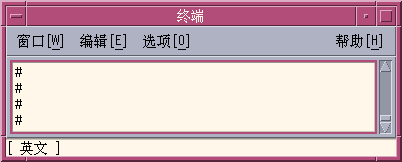
可以通过按 [Control+spcaebar] ,来打开和关闭简体中文输入法模式。当打开过一次简体中文输入法,随后将输入法关闭后,状态区就不再是空白的,而是显示转换是关闭的。
在英文状态和中文状态之间切换:
键入 "CTRL+SPACE"。
出现一个辅助窗口,如下所示:
选择输入法
在中文状态窗口中,键入功能键 "Fn"。 例如,键入 F2 切换到第一种输入法。 F3 切换到第二种输入法,依此类推。 或者,单击辅助窗口上的输入法选择按钮。
输入法选择菜单如下所示:
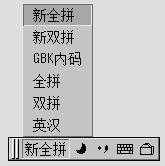
切换输入法
此过程使您可以在 6 种输入法之间切换。 文本在中文状态窗口中输入。
在半角字符模式和全角字符模式之间切换
此方法在中文状态窗口中输入。
-
键入 "SHIFT+SPACE" 在 Half_width 字符模式和 Full_width 字符模式之间切换。 或者,单击辅助窗口上的 Half_width/Full_width 按钮在模式之间切换。
![]() 表示输入法系统为半角字符模式。
表示输入法系统为半角字符模式。
![]() 表示输入法系统为全角字符模式。
表示输入法系统为全角字符模式。
当为全角模式时,输入键的全角字符将提交给系统。 例如: 如果在全角模式下输入 'a',则 'a' 的全角字符将提交给应用程序,如下图所示:
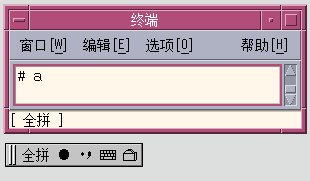
在中文标点符号模式和英文标点符号模式之间切换:
此方法在中文状态窗口中输入。
键入 "CTRL+." 在中文标点符号模式和英文标点符号模式之间切换。 或者,单击辅助窗口上的中文/英文标点符号按钮在模式之间切换。
![]() 图标表示输入法系统为中文标点符号模式。
图标表示输入法系统为中文标点符号模式。
![]() 图标表示输入法系统为英文标点符号模式。
图标表示输入法系统为英文标点符号模式。
当在中文标点符号模式下选择标点符号键时,相应的中文标点符号将提交给应用程序。 例如: 当在中文标点符号模式下选择 "$" 符号时,中文货币符号字符将提交给应用程序,如下图所示:
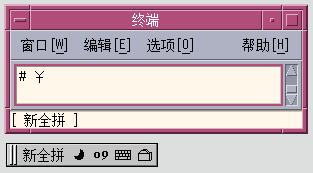
标点符号键包括下面这些: , . / <> :;'"\$!^&_-
英文和中文标点符号之间的对应关系如下所示:
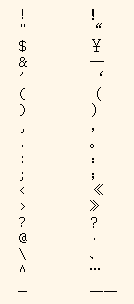
- © 2010, Oracle Corporation and/or its affiliates
